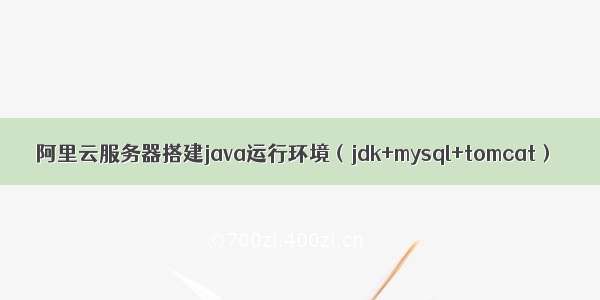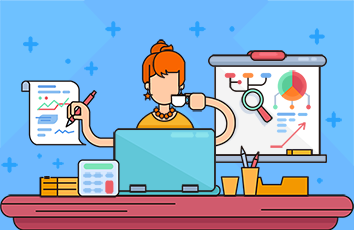(本文太过潦草,特用Markdown重新排版了下:阿里云搭建Tomcat+Jdk+Mysql(阿里云系统CentOs)_李小白的博客的博客-CSDN博客)
1.首先我们应该先去百度云盘下载安装包资源:
链接:/s/1Agm8KhX1drH5OfqEn_eflA
提取码:a5xp
然后通过xftp把这些资源包上传到阿里云服务器上
2.首先先了解下LINUX命令:按ESC键 跳到命令模式,然后:
:wq 保存文件并退出vi
:wq! 强制保存文件,并退出vi
3.通过xshell连接到阿里云服务器,接下来我们开始来进行Linux命令吧
先cd..退回根目录
4.然后Cd到阿里云jdk的目录下执行tar -zxvf jdk版本号.tar.gz
例如tar -zxvf jdk-8u11-linux-x64.tar.gz 这是我百度网盘的jdk版本
5.然后再输入命令vi /etc/profile (这里还是jdk目录)
6.进入profile文件后,在文件里面通过上下箭头切换,用下箭头到最后面然后按i表示插入,之后输入
#set java environmentexport JAVA_HOME=/usr/java/jdk/jdk1.8.0_11export JRE_HOME=/usr/java/jdk/jdk1.8.0_11/jreexport CLASSPATH=.:$JAVA_HOME/lib:$JRE_HOME/lib:$CLASSPATHexport PATH=$JAVA_HOME/bin:$JRE_HOME/bin:$JAVA_HOME:$PATH
7.之后回车到下一行然后按键盘esc 然后输入:wq!保存,之后退回到命令行输入source /etc/profile
8.输入java -version验证jdk是否安装成功(如下图显示出jdk版本则安装成功)
到这Jdk就安装完成了,接下来我们开始Tomcat的安装:
1.先切换到tomcat安装包根目录下输入下面命令解压:
tar -zxvf apache-tomcat-7.0.68.tar.gz
2.配置环境:进入到上面解压后的tomcat的bin文件夹下
输入visetclasspath.sh 进入到该文件后,键盘按i,进入编辑模式
用箭头移动到最后,然后输入
export JAVA_HOME=/usr/java/jdk/jdk1.8.0_11
export JRE_HOME=/usr/java/jdk/jdk1.8.0_11/jre
3.按esc,然后输入:wq!保存退出
4.然后然后退回到Tomcat的bin目录下:
输入以下命令启动tomcat:
./startup.sh
启动成功,然后在网页输入公网ip加8080端口看能否有小猫猫出现。例如48.94.301.207:8080
到这里Tomcat也安装好了,接下来我们开始安装Mysql:
1.如果之前有安装过Mysql失败的,可以通过CentOS下MySQL的彻底卸载_学习笔记-CSDN博客_centos卸载mysql Linux下彻底删除mysql的操作
2.通过xftp上传到阿里云上面,放到/usr/local/src目录下
3、打开Xshell进入控制台输入:cd /usr/local/src 到达刚才的压缩包路径下
4、输入tar -zxvf mysql-5.7.22-linux-glibc2.12-x86_64.tar.gz如下图所示
5.把解压后的安装包移动到/usr/local/mysql目录下
cp -r mysql-5.7.22-linux-glibc2.12-x86_64 /usr/local/mysql
6.添加系统mysql组和mysql用户
添加系统mysql组 groupadd mysql
添加mysql用户 useradd -r -g mysql mysql
7.切到刚才mysql解压后的安装包目录 cd /usr/local/mysql
8.修改当前目录拥有者为mysql用户 chown -R mysql:mysql ./
安装数据库命令如下
bin/mysqld--initialize--user=mysql--basedir=/usr/local/mysql--datadir=/usr/local/mysql/data
记住这个圆圈里面的临时密码“92>5((ir+D&!”每个人都不一样,先拷贝出来,等下会有用
9.执行以下命令创建RSA private key (图在最后)
bin/mysql_ssl_rsa_setup --datadir=/usr/local/mysql/data
修改当前目录拥有者为mysql用户chown -R mysql:mysql ./
修改当前data目录拥有者为mysql用户 chown -R mysql:mysql data
10.配置f
vim /etc/f进入到f文件里(直接把下面内容复制上就行)输入i即可插入文字,然后再按键盘esc即可退出,再输入:wq!保存即可
[mysqld]character_set_server=utf8init_connect='SET NAMES utf8'basedir=/usr/local/mysqldatadir=/usr/local/mysql/datasocket=/tmp/mysql.sock#不区分大小写 lower_case_table_names = 1#不开启sql严格模式sql_mode = "STRICT_TRANS_TABLES,NO_ZERO_IN_DATE,NO_ZERO_DATE,ERROR_FOR_DIVISION_BY_ZERO,NO_AUTO_CREATE_USER,NO_ENGINE_SUBSTITUTION"log-error=/var/log/mysqld.logpid-file=/usr/local/mysql/data/mysqld.pid
11.添加开机启动 (图在下面)
cp /usr/local/mysql/support-files/mysql.server /etc/init.d/mysqld
修改 vim/etc/init.d/mysqld
找到basedir和datadir添加如下路径
basedir=/usr/local/mysql
datadir=/usr/local/mysql/data
12.启动mysql service mysqld start
加入开机起动 chkconfig--addmysqld
13.登录修改密码 mysql -uroot -p 上面初始化时的临时密码
如果出现错误 需要添加软连接ln -s /usr/local/mysql/bin/mysql /usr/bin
14.先修改密码
alter user 'root'@'localhost' identified by 'root';
flush privileges; #刷新权限
GRANT ALL PRIVILEGES ON *.* TO 'root1'@'%' IDENTIFIED BY 'root' WITH GRANT OPTION; #授权新用户
上面root为用户密码,root1为用户名
然后可以通过Navicat连接阿里云的MySQL了哈哈